文章目录
一、参考环境
二、安装Qt与VS2015
通过以上链接下载Qt和VS2015安装包。安装Qt时选择 msvc2015 32-bit 和 msvc2015 64-bit 组件,如下图所示。

安装VS2015需要选择C++编程语言,完成后配置Qt Creator的构建组件。首先打开Qt Creator集成开发环境,点击:工具——选项——构建和运行——构建组件(Kit),分别点击MSVC2015 32bit和64bit套件选择其编译器,如下图所示,32bit选择(x86)编译器,64bit选择(amd64)编译器。
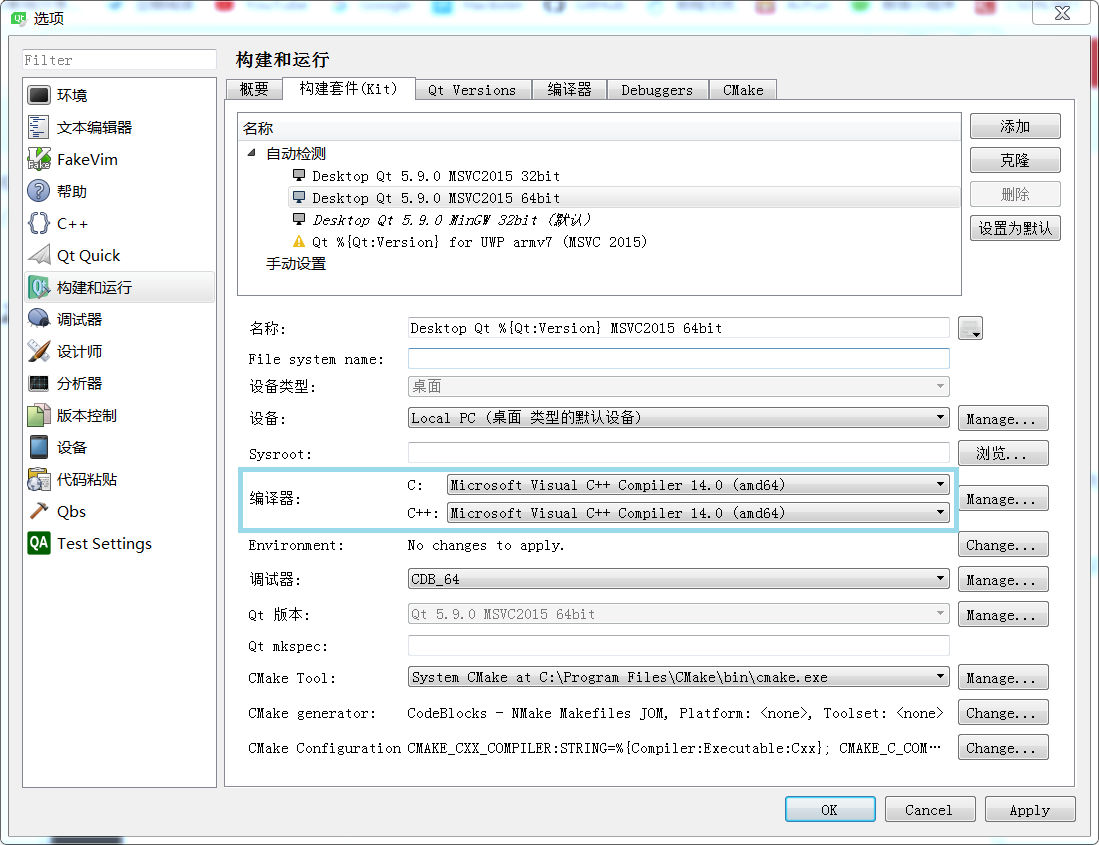
其他的细节可以参考作者sishu2384的文章《qt 5.10.1(MSVC 2015版) 安装历程》
三、OCC第三方库介绍
OCC的部分功能需要依赖第三方的库,在官方网站中,提供了一下已编译好的第三方库,点击这里进入。
1. Tcl
Tcl是一种高级编程语言。Tk是一个图形用户界面(GUI)工具包,包含按钮、菜单、列表框、滚动条等。Tcl和Tk共同提供了一个解决方案来开发具有本机外观的跨平台图形用户界面。Tcl/Tk的版权归Scriptics Corp.、Sun Microsystems等公司所有。然而,Tcl/Tk是一个开源软件,版权允许您以任何目的使用、修改和重新分发Tcl/Tk,而无需明确的许可协议,也无需支付任何许可费用或版税。如欲使用Tcl/Tk,请参阅授权条款。
下载地址:Tcl/Tk 8.6.9 或 ActiveTcl 8.6.9 (Windows)
2. FreeType 2
FreeType 2是由Antoine Leca、David Turner、Werner Lemberg等人开发的。它是一个软件字体引擎,设计成小巧、高效、可高度定制和可移植,同时能够生成高质量的输出(字形图像)。该产品可用于图形库、显示服务器、字体转换工具、文本图像生成工具和许多其他产品。FreeType 2是在两种开源许可下发布的:FreeType License和GPL。
下载地址:FreeType 2.2.1-2.10.0
3. FreeImage
FreeImage是一个开源库,支持流行的图形图像格式,如PNG、BMP、JPEG、TIFF和多媒体应用程序使用的其他格式。FreeImage易于使用,速度快,多线程安全,兼容所有32位或64位版本的Windows,以及支持跨平台(Linux和Mac OS X)。在FreeImage Public License的许可下,OCCT可以选择使用FreeImage处理图像。
下载地址:FreeImage 3.17.0+
4. FFmpeg
FFmpeg是一个开源框架,支持各种图像、视频和音频编解码器。在LGPL许可下,OCCT可以选择使用FFmpeg进行视频录制功能。
下载地址:FFmpeg 3.1+
5. TBB
TBB(Thread Building Blocks)线程构建模块,是Intel公司开发的并行编程开发的工具。
下载地址: TBB 4.x or 5.x
6. VTK
可视化工具包(VTK)是一个开源、免费的软件系统,用于三维计算机图形、图像处理和可视化。通过使用VTK库,OCCT的VIS组件为OCCT拓扑形状的可视化提供了自适应功能。如果您需要更多关于VTK的信息,请访问VTK主页:http://www.vtk.org/。
下载地址:VTK 6.1+
四、安装OCC库
1. 方法一:通过安装包
在OCC官方下载网址中下载vc14-64版本的安装包,下图所示。
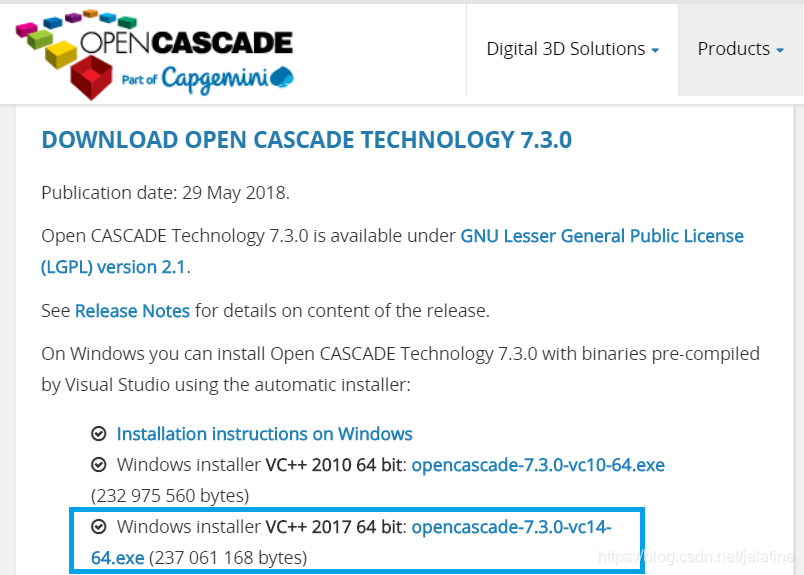
安装到本地后,就有编译好的OpenCASCADE及第三方二进制库。
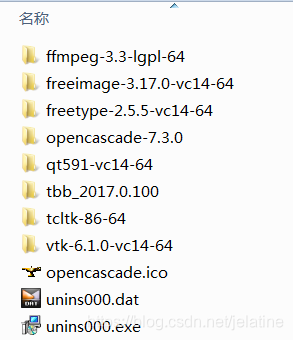
2. 方法二:通过编译
使用工具及资源
- opencascade-7.3.0 源代码
- OCC第三方库
- CMake 3.14.0
- VS2015 x86 本机工具命令提示符
编译步骤
-
解压OCC源代码到本地,在源码根目录新建build文件夹
-
打开CMake GUI,输入源码根目录路径及生成路径,点击Configure,然后指定生成VS2015的项目,点击Finish按钮开始配置过程
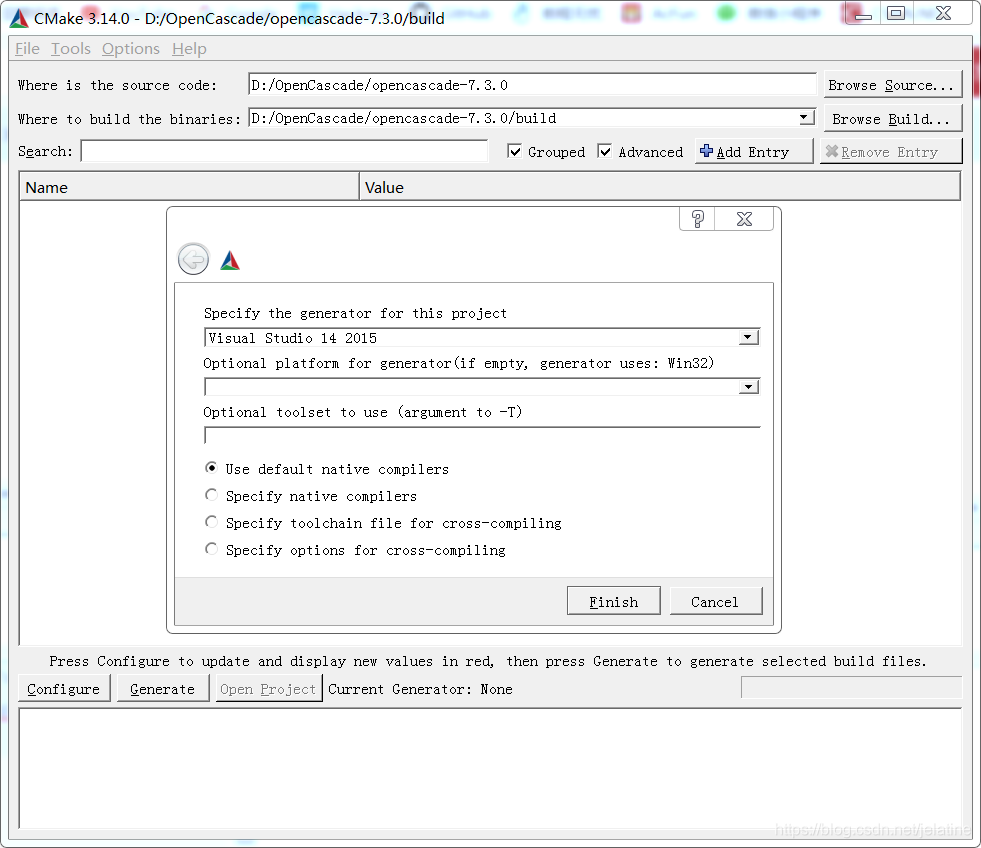
-
配置过程中会遇到找不到库的错误警告,在配置参数中加入第三库即可
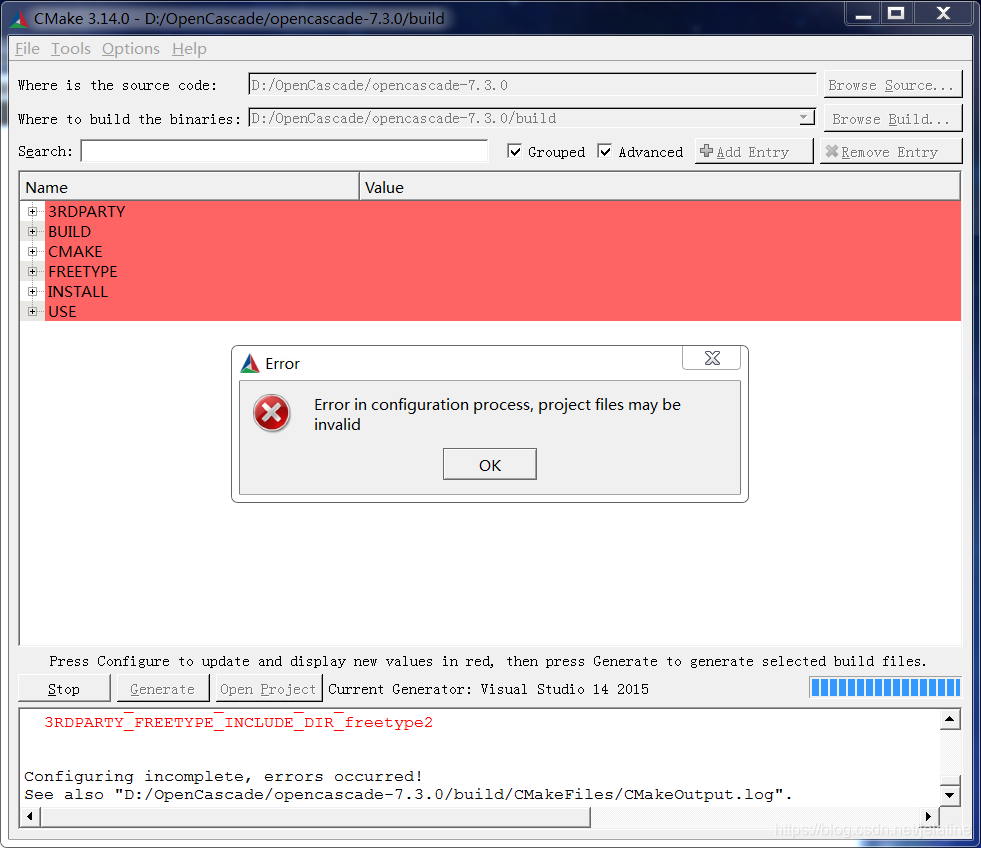
添加Freetype库: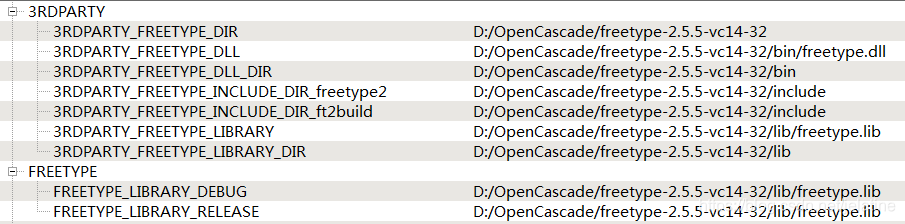
添加TCL/TK库: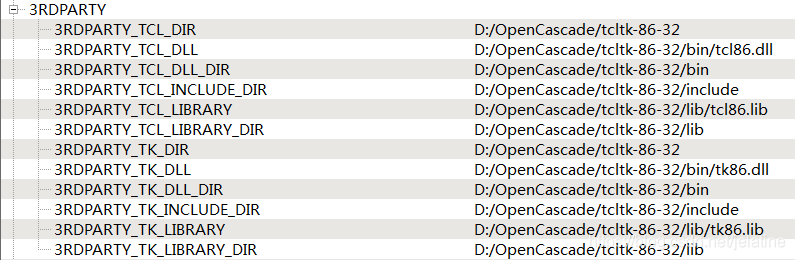
-
OCC的安装路径可以通过修改INSTALL_DIR参数进行修改
-
配置没有错误后,点击CMakeGUI中Generate按钮生成项目,在build文件夹中就会生成VS2015的项目,可以使用VS2015打开OCCT.sln文件进行编译安装,这里使用命令行工具生成
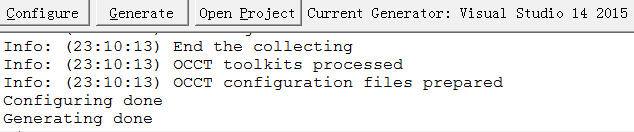
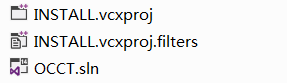
-
(若在VS2015界面中完成了编译安装忽则略此步)打开VS2015 x86 本机工具命令提示符,进入build路径,敲入msbuild OCCT.sln /p:Configuration=Release编译,成功后,输入msbuild INSTALL.vcxproj安装
-
若在之前配置INSTALL_DIR路径上可以找到安装的OCC库,则安装完成
五、环境测试
在Qt中加入OCC的环境,则可使用OCC库的功能,如下图完成了三维软件的界面的三维显示部分,之后会对软件实现进行分析。
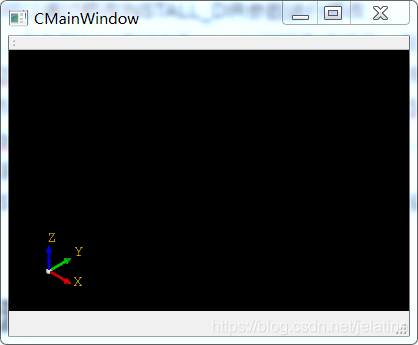






















 4867
4867











 被折叠的 条评论
为什么被折叠?
被折叠的 条评论
为什么被折叠?








